Адаптивный дизайн сайта как сделать в фотошопе
Время для нового проекта! Сегодня мы сделаем основу для адаптивного сайта. В результате получится веб-страница с котиками, а в следующий раз сделаем вашу адаптивную личную страницу на HTML. Но пока — котики.
Что за адаптивность
Адаптивный сайт — это такой сайт, который подстраивается под размер экрана и хорошо выглядит как на большом компьютере, так и на маленьком телефоне.
В начале двухтысячных сайты были неадаптивными: они были свёрстаны под большие экраны, и если бы вы сейчас попробовали их открыть на мобильнике, вы бы удивились, как там всё неудобно. Текст мелкий, строки широкие, в интерфейс нужно «зумиться». Это не адаптивность.
Вместе с появлением Айфонов появилась идея адаптировать сайты под узкие экраны мобильников. Текст должен читаться, картинки должны помещаться, а чтобы пользоваться сайтом, не нужно никуда зумиться.
Адаптивность реализуется с помощью CSS: это набор команд, которые говорят браузеру, как оформлять содержимое страницы. В том числе с помощью CSS можно описать, как страница должна выглядеть на разных размерах экрана.
Вы можете вручную прописать правила адаптивности для своего сайта. Поищите в Яндексе css media-queries, там нет ничего сложного, просто муторно: таких правил нужны десятки.
Другой способ — воспользоваться готовым набором инструментов для создания адаптивных сайтов. Их много разных, но мы в этой статье воспользуемся фреймворком Bootstrap. О фреймворках мы недавно писали: в нашем случае это будет как бы фундамент нашего сайта.
Цель этого текста — дать начальные знания о том, как можно просто сверстать любой адаптивный сайт. Мы понимаем, что получится простой сайт, но всему остальному можно научиться, если вы понимаете основы. Позже вы сможете сверстать более сложные сайты, если эти основы вам понятны.
Что такое Bootstrap
Бутстрап — это фреймворк для создания сайтов. У него много полезных возможностей: показывать всплывающие окна, выводить кнопки и ошибки, рисовать выпадающие меню и многое другое. В обычной жизни на программирование всей этой красоты могли бы уйти часы, в в Бутстрапе это уже реализовано.
Самое полезное для нас сейчас — адаптивная многоколоночная вёрстка Бутстрапа. Что она нам даёт:
- Можно красиво сверстать сайт, чтобы слева было меню, по центру основная колонка, справа ещё поле для рекламы. Или сделать сайт из трёх, четырёх, шести колонок — как Pinterest.
- Можно научить колонки сайта скрываться или менять размер в зависимости от размера экрана. Например, на большом экране выводить боковые колонки, а на маленьком — нет.
- Можно не особо думать о шрифтах, размерах и отступах: даже стандартная настройка Бутстрапа уже работает довольно неплохо.
- Не нужно думать, как всё это будет вести себя на мобильных устройствах, — всё адаптируется само.
Как его подключить к сайту
Эта команда загружает базовую версию Бутстрапа со внешнего сервера, где этот код официально хранится. Можно, конечно, скачать собственную версию Бутстрапа и поселить на свой сайт, но пользоваться внешним сайтом в нашем случае удобнее. Команду нужно вставить в разделе <head>, например, после мета-свойств. Общий код шаблона страницы будет выглядеть так:
В последнее время все больше и больше развиваются технологии и различные устройства (планшеты, смартфоны, мониторы) при помощи, которых просматриваются сайты.
В сферу чего мы получаем огромное множество различных разрешений экранов, что в свою очередь ведет к затруднению получения информации с сайтов. Чтобы информация была хорошо читаема и удобно просматриваема на большинстве устройств и была разработана технология адаптивного дизайна.
Целью адаптивного дизайна является разработка универсального дизайна веб-сайта, который бы в свою очередь позволял просматривать и взаимодействовать с ресурсом с различных устройств.
А также данная технология предполагает разработку одной версии веб-сайта для всех устройств, а не нескольких.
Адаптивный веб-дизайн (англ. Adaptive Web Design) — дизайн веб-страниц, обеспечивающий корректное отображение сайта на различных устройствах, подключённых к интернету и динамически подстраивающийся под заданные размеры окна браузера.
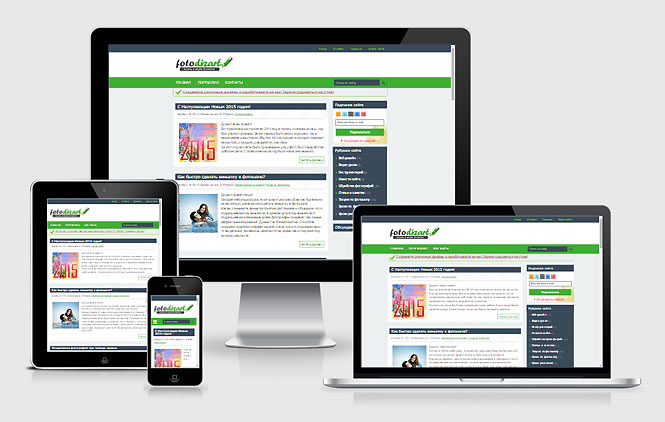
Основные принципы адаптивного дизайна:
По поводу последнего пункта правильно это или нет сложный вопрос, по крайней мере, многие утверждают, что необходимо начинать разработку макета именно с версии для мобильных устройств. Я же придерживаюсь немного иного взгляда, мне проще разработать макет под максимальное разрешение с продуманной сеткой и полным функционалом, а уже потом адаптировать под другие разрешения.
Размеры макетов адаптивного дизайна
Итак, сугубо из своего видения изложу принцип и размеры, под которые следует разрабатывать макет.
Если следовать принципу сначала мобильные то будут такие размеры разрешений, под которые необходимо разрабатывать макет 320px / 480px / 768px / 1024px / 1280px может быть и больше зависит от задач.
Если хотите разобраться в этом вопросе подробно то читайте в материале о размерах макета в адаптивном дизайне.
Разумеется, создавать холст в фотошопе мы будем с учетом отступов, полосы прокрутки и всего остального, как и обычный макет. Создадим модульную сетку для удобства разработки, а также более быстрого проектирования макета. Многие используют в работе фреймворки, а следовательно опираются на сетку того фреймворка на котором ведут разработку.
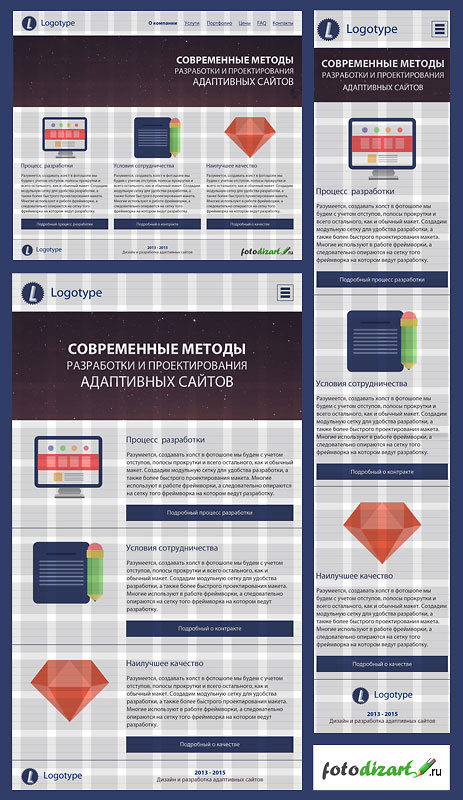
Благодаря чему, мы сможем показать верстальщику, как будет вести себя макет на различных разрешениях экранов и устройствах. Для примера я набросал небольшой макет, его Вы можете посмотреть на скрине ниже.
Мedia query и viewport в адаптивном дизайне
Для того чтобы сообщить браузеру как отобразить размеры страницы и изменить ее масштаб используется метатег viewport . Данный метатег прописывается в <head> сайта. Он позволяет разработчикам установить ширину экрана для устройств, которая прописана в css.
Записывается мета тег viewport так:
Рекомендуется записывать следующим образом:
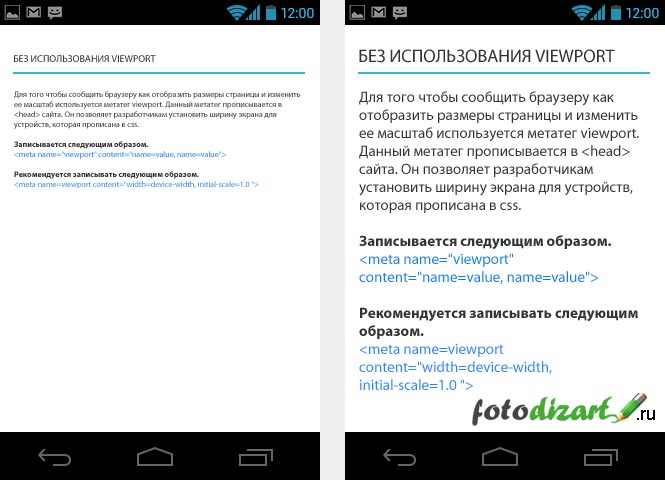
Слева без мета-тега, справа с использованием мета-тега viewport.
Также для мета-тега могут устанавливаться другие атрибуты и параметры.
Media Queries
Благодаря таким запросам и создаются различные отображения сайта, для мобильных, планшетов и экранов мониторов. Поддерживается всеми современными браузерами.
Записывается следующим образом:
- @media – медиа – запрос;
- screen – медиа – тип (также называют тип носителя);
- max-width: 1000px – условие, которое должно выполняться (в нашем случае стили будут применяться, если ширина окна меньше ширины 1000px);
- .class – прописываются соответствующие селекторы (классы, id) в которых свойствам задаются новые значения.
Но также могут использоваться и другие функции: color, device-width, grid, height, orientation: landscape, orientation: portrait, resolution и другие.
Контрольные точки могут быть и не жестко привязаны к какому-то разрешению экрана, так как могут создаваться с другими параметрами в тех значениях, где макет видимым образом ломается, отображается не корректно, перестает правильно отображаться.
В медиа – запросах также применяются и логические операторы такие как:
Media queries прописываются в конце файла стилей, после всех основных стилей css.
Как сделать адаптивный дизайн сайта из фиксированного макета
Итак, допустим у Вас есть рабочая тема сайта с фиксированным размером, которую Вы бы хотели оставить и сделать из нее адаптивный макет, но не знаете с чего начать. Далее я расскажу, как это можно сделать, можно ли сделать вообще, и что нужно сделать, с чего начать.
- Первым делом делаем резервную копию шаблона (темы), на всякий случай.
- Далее нам потребуется программа для редактирования css, это может быть любой редактор кода, например brackets от adobe он бесплатный или Notepad++.
- А также браузер google chrome, с его инспектором кода (вызывается клавишей F12).
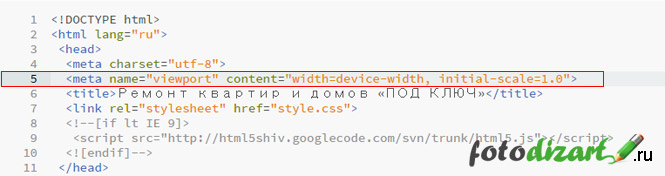
Далее начнем редактирование, для удобства можно перенести шаблон на денвер (локальный сервер), либо на поддомен, кому как удобнее, чтобы пользователи не видели все те правки, которые будут происходить с макетом. Первым делом добавим мета-тег viewport, о нем я писал выше в том виде как рекомендуется. Далее нам необходимо перевести все статические единицы измерения в относительные единицы измерения.
Таковыми являются px, необходимо перевести их в %, а шрифты задать в em. В основном это касается ширин и шрифтов.
Ширину основного контейнера wraper оставляем без изменения, если записано width измените на max-width. Для остальных контейнеров будем менять ширину на % отношение. Переводить мы будем по формуле:
Размер контейнера (px) / размер основного контейнера (родителя) в (px) * 100% = результат (%)
Например, статичный контейнер тела сайта 720px размер основного контейнера (его родителя), к примеру, стандартный 960px, тогда получим следующее 720/960*100=75% . Таким образом, мы переведем нашу статичную верстку в резиновую. Далее переведем наши шрифты, если они в px в em для этого опять же воспользуемся формулой:
Размер шрифта (px) /16px (стандартный размер) = размер шрифта (em)
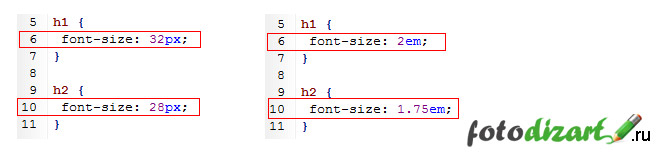
Например, размер шрифта 32рх, тогда 32/16=2em. После чего сделаем наши изображения адаптивными. Для этого в css пропишем следующие свойства и значения.
Этот способ неплохо адаптирует картинки, единственное он не уменьшает вес картинок, а это значит, что на мобильных устройствах будут загружаться картинки с большим весом. Чтобы такого не было необходимо грузить разные картинки в зависимости от размера экрана.
После внесения всех этих изменений, если Вы внесли все верно, то на сайте ничего не должно измениться, а если попробовать уменьшить окна браузера дизайн и картинки должны сжиматься.
Ну, вот наша с вами основа готова, теперь необходимо определить контрольные точки, в которых макет будет перестраиваться, продумать, как будут вести себя блоки, что будем скрывать и записать это все в медиа – запросы. Определять эти самые переломные точки мы будем при помощи браузера google chrome.
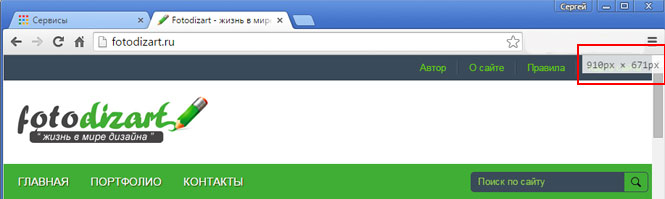
Откроем в нем наш макет, нажмем клавишу F12 и будем уменьшать размер окна браузера. В верхнем правом углу у нас будут писаться размеры окна, нас интересует первое значение, оно указывает на ширину. Необходимо сжимать до тех пор, пока дизайн не перестанет корректно отображаться. В том размере, когда макет выглядит не корректно, мы и будем создавать контрольную точку. Определив первую переломную точку, запишем ее в файл style.css в самый конец после всех основных стилей. Допустим наш макет, имеет левый сайдбар и контентную часть с анонсами, и при 910px сайт начинает отображаться не корректно. В данном случае мы запишем следующий медиа запрос.
Если у этих блоков есть какие-то отступы (margin, padding) их следует, либо обнулить, либо учесть при написание ширины. К примеру, padding: 2%; тогда ширину запишет следующим образом width: 96%;.
Таким образом, мы адаптировали наш макет на разрешение меньше 910px. Если окно браузера будет меньше 910px, то контент станет во всю ширину, а сайдбар отпустится под контентную часть и станет также во всю ширину.
По такому же принципу мы создаем и остальные контрольные точки, находим ширину, при которой макет ломается (смотрится не корректно) записываем медиа – запрос, формируем для него стили задаем ширину блоков, можем скрыть менее важные блоки (display: none).
Как Вы заметили, в данном примере контрольные точки не будут жестко привязываться к размерам экранов, что в свою очередь гарантирует хорошее отображение сайта в различных устройствах, не зависимо от их разрешения.
Придется потрудиться, но результат не заставит себя ждать и у вас получится самостоятельно сделать адаптивный дизайн сайта из фиксированного макета.
Ну, вот вроде и все что хотел рассказать в этой статье, хотел написать немного об адаптивном дизайне, а получилось довольно объемно, надеюсь, материал будет вам полезен.

Адаптивность сайта — это возможность его правильного отображения на устройствах с разными техническими характеристиками. Как сделать сайт адаптивным, что стоит учесть и как проверить правильность отображения сервера? Об этом далее.
Как сделать сайт адаптивным на все экраны?
Чтобы сделать сайт адаптивным на мобильное или стационарное устройство, нужно иметь представление о HTML5, CSS3 и JavaScript. Кроме общих знаний, требуется понимать основные принципы адаптивности.
Только с ними можно начинать делать верстку сайта:
Видео инструкция: Как сделать адаптивный сайт в фотошопе.
Что менять в HTML и CSS коде?
CSS код используется для создания каскадных таблиц, в то время как HTML нужен для указания расположения конкретных элементов, то есть, чтобы сделать разметку страницы. Классы объектов, созданных первым кодом, указываются в тегах для подстраивания выводимых объектов под разрешение.
Адаптивную верстку начинают с создания контейнера для упаковки картинки. Выглядит это следующим образом:

Затем по ширине созданного контейнера задают ширину картинки, благодаря чему при увеличении или уменьшении экрана она будет также сужаться или увеличиваться. Таким образом создается поверхность для любого разрешения:


В целом получаем готовый шаблон для одной картинки на сайт. Чтобы сделать мини-галерею прописываем следующие коды в HTML структуру:

Так загрузили четыре картинки на сайт. В следующем шаблоне придадим картинкам адаптивность с небольшим отступом:

Таким образом, сделали миниатюрную галерею на сайт. Точно так же можно поступать с текстом. Главное – задавать параметры загружаемых файлов под максимальное и минимальное разрешение.
Адаптивное меню
Чтобы сделать адаптивное меню, вначале нужно добавить мега тег meta viewport в раздел шапки. Этот тег нужен, чтобы меню корректно отображалось на любом экране.

Затем добавляем структуру меню по образцу ниже.

Дополнительная седьмая ссылка меню нужна для адаптации сайта под любое мобильное устройство. Далее добавляются стили в body. Это только для декоративных целей. Цвет можно использовать любой. Для примера возьмем бежевое меню. Под body добавляется тег nav. Он позволит сделать навигацию сайта. В этом теге размещаем основные ссылки меню.

Поскольку основных ссылок – 6 штук, то контейнер будет обладать шириной в 600 пикселей, а каждая ссылка – по 100 пикселей. Смотрите ниже.

На данном этапе были созданы стили меню. Однако, чтобы оно выводилось на каждом устройстве правильно, нужно откорректировать медиа-запрос. Он требуется для определения изменения стилей в определенных точках при видоизменении экрана. Поскольку вначале в навигации была использована ширина в 600 пикселей, пропишем следующие значения:

Когда экран станет меньше (при открытии сайта через смартфон), меню будет показано вертикально сверху вниз. В целом, адаптивность готова. Остается только сделать эффект показа меню при нажатии на ссылку. Сделать его можно, прописав следующее body:

Адаптивная шапка сайта
Создать адаптивную шапку на сайт достаточно сложно. До прихода CSS технологии, приходилось использовать обтекание с другими трюками для грамотной верстки страницы. Сегодня все делается просто. Вначале нужно прописать следующий код шапки, состоящий из трех блоков div html кода:

Далее нужно расписать CSS код. Он выполняет всю основную работу и состоит из пары строчек и служит, чтобы расположить элементы шапки в требуемых участках. Выглядит это все примерно так:

В конце нужно сделать созданную шапку сайта адаптивной. Для этого нужно применить свойства justify-content со значением space-between.

В целом, работа окончена. Проверить итог работы можно через удобный сервис Google Mobile Friendly.
Гибкие изображения и видео
Сделать изображения с видео гибкими и адаптивными можно с помощью разных способов. Чтобы не использовать сложный атрибут srcset, рассмотрим примеры настройки картинок и видео через CSS. Для базового расположения одиночных картинок с записями или видео, нужно прописать следующую html и css структуру. Здесь элемент обозначения картинки уже будет адаптивным.

Если нужно собрать на сайте макет из изображений или видео в несколько колонок, то прописываем следующую структуру кодов:

Что касается трехколоночного макета, структура кодов остается такой же. Следует только выбрать ширину сформированного базового контейнера не трех изображениях или видео. Для этого нужно поставить показатели ширины картинок примерно 1/3 ширины контейнера:

Чтобы реализовать задуманное, нужно только расставить в body медиа-запросы и указать тип носителя, для которого будут они применяться. Выглядит все следующим образом:

Последний шаблон позволяет сделать широкоформатные адаптивные картинки и видео, заполняющие всю поверхность окна. Реализовать идею можно удалением свойства максимальной ширины контейнера и установки ширины в 100%.

Как сделать адаптивный фон
Чтобы установить адаптивный фон, следует проделать ряд простых шагов:
- Сделать подборку подходящего качественного изображения с высоким разрешением, и пропорциональным образом сделать его меньше с помощью любого графического редактора. Затем загрузить его на сервер в папку картинок.
- Создать body стилей и между тегами и вставить стили, прописав в них метатег viewport, чтобы превратить изображение в фоновое.
- Прописать путь к папке стилей и его полное название.
- Проверить результат, делая больше и меньше размеры окон.
Адаптивный сайт на Тильде
Адаптивность можно придать сайту с помощью специального конструктора. Одним из самых лучших является Тильда. Он самостоятельно расставляет информационные и графические блоки в нужные места. Однако для начала работы с ним потребуется заплатить порядка 1200 рублей. Особых навыков для работы не требуется.
Подробнее про адаптивность и отзывчивость дизайна сайта.
Преимущества Тильды заключаются в следующем:
- Интуитивно понятный интерфейс для новичков и профессионалов.
- Быстрое и простое редактирование текста (нужно кликнуть на него два раза).
- Быстрая загрузка любого изображения или видео.
- Множество заранее созданных шаблонов дизайна сайта на любой вкус.
- Быстрая работа стандартных блоков, позволяющих редактировать и добавлять информацию, изображения или видео так, как захочется. Причем можно загрузить как обложки с цитатами, так и тарифы с этапами работ.
- Широкий типографический ассортимент и огромная коллекция шрифтов с пятью настройками жирности текста.
- Большое количество адаптированных блоков под мобильные устройства, в том числе и таблиц.
- Простая и быстрая настройка отступов между картинками, таблицами и другими объектами.
- Возможность без сложностей настроить seo-оптимизацию на сайт, чтобы любой поисковик смог правильно индексировать страницу.
- Круглосуточная работа справочного центра, техподдержки и колл-центра.
Также через Тильду можно добавить на сайт прелоадер (устройство, которое уберет шрифты во время загрузки страницы), эффект печатной машинки, эффект презентации и типографа. Единственный минус – с помощью нее нельзя сделать сайт с более 500 страницами.
Работа с Adobe Muse
Как и Тильда, Adobe Muse является еще одним удобным и современным конструктором начинающего и опытного вебмастера. Он позволяет сэкономить много времени на адаптивности. Все, что требуется от вебмастера, – поработать в редакторе с интерфейсом, а коды сгенерирует система.
Преимущества работы с Adobe Muse следующие:
- Возможность сделать шаблон сайта без сложностей;
- Упрощенное создание адаптивного сайта (стандартный сайт можно сделать за 2 часа);
- Широкий функционал интерфейса;
- Понятная и быстрая работа с HTML5 и CSS3.
Обучиться работе с конструктором просто. Для этого есть сотни обучающих видео и книг, рассказывающих о базовом функционале утилиты.
Проверка адаптивности сайта
Чтобы проверить настройку адаптивности сайта и его правильного отображения на всех устройствах, можно воспользоваться браузером или специальным сервисом Google Mobile Friendly (Google Search Console).

Браузером Google проверку можно сделать, зажав F12 и выбрав в меню «Дополнительные инструменты» и «Инструменты разработчика». Через Mozilla Firefox сделать это можно также: F12 -> Меню -> Разработка -> Адаптивный дизайн.
В целом, сделать адаптивным сайт несложно. Главное – понимать принципы адаптивности и уметь правильно выставлять базовые интернет-настройки для ее создания.

Различают следующие основные типы макетов сайтов, связанных с шириной:
- фиксированный;
- резиновый (гибкий);
- адаптивный.
Фиксированный макет сайта
Фиксированный макет сайта - это макет, который имеет строго определённую ширину (в пикселях). Такой вид дизайна широко использовался для разработки сайтов в прошлом, когда интернет только начал внедряться в нашу жизнь. В это время "господствовали" компьютеры с мониторами, имеющими диагональ 14" или 15", в редких случаях встречались "монстры", имеющие диагональ 17". Эти мониторы не сильно отличались по горизонтальному разрешению. Таким образом, выбрав для разметки какую-то определённую ширину (в основном останавливались на 960px), можно было разработать сайт, который оптимально бы отображался на всех мониторах этого времени.

Резиновый (гибкий) макет сайта
Резиновый (гибкий) макет сайта - это макет, который изменяется в зависимости от ширины рабочей области окна (вкладки) браузера. Потребность в такой разметке возникла, когда у многих пользователей появились мониторы, имеющие диагональ 19", 21" и больше.
В этот период времени сложилась такая ситуация, когда у одних пользователей были маленькие мониторы, а у других средние и большие. Разрешения, которые были установлены на этих мониторах стали сильно отличаться, и уже трудно было выбрать для макета какую-то определённую ширину.
Выходом из этой ситуации стало создание разметки, в которой блоки имеют не строго фиксированную ширину, а резиновую (обычно заданную в процентах). Такой макет в отличие от фиксированного уже мог «подстраиваться» под размеры монитора, т.е. изменять свои размеры.

Пример верстки первого макета:
Пример верстки второго макета:
После десктопов начали появляться и другие электронные устройства. В настоящее время просматривать сайты можно с помощью смартфонов (размер экрана от 3" до 6"), планшетов (от 7" до 10"), ноутбуков (10" и выше), десктопов (19" и выше) и TV (32" и выше).
Резиновый (гибкий) макет нельзя спроектировать так, чтобы он оптимально отображался на всех этих устройствах, т.к. он рассчитан на определённый диапазон или класс устройств.
Чтобы было понятно, выполним расчёты на примере вышеприведённого резинового макета. А именно вычислим ширину блоков (1 и 2), которые они будут иметь на смартфоне с горизонтальным разрешением 320рх. В первом варианте: 1 блок — 250рх, 2 блок - 70рх. Во втором: 1 блок - 80рх, 2 блок - 240рх.
Как видно из расчётов, сайт, имеющий такой резиновый (гибкий) макет выглядеть на смартфонах будет просто ужасно.
Адаптивный макет сайта
Адаптивный макет сайта - это макет, который может «приспосабливаться» под различные устройства (ширину рабочей области окна браузера). Т.е. на одних устройствах он может иметь одну структуру, а на других - другую.
Рассмотрим пример адаптивного макета, состоящего из 2 блоков, который на разных устройствах выглядит по-разному.
- на смартфонах и планшетах (устройствах с очень маленьким размером экрана) блоки должны располагаться вертикально, т.е. один под другим;
- на ноутбуках (устройствах со средним размером экрана) блоки должны располагаться горизонтально (1 блок - 33.3%, 2 блок - 66.7%);
- на десктопах (устройствах с большим размером экрана) тоже горизонтально, но с другими размерами (1 блок - 25%, 2 блок - 75%)
Bootstrap и создание адаптивных сайтов
Фреймворки Bootstrap 3 и 4 версии спроектированы для создания адаптивных сайтов.
Начинают верстать сайт, который будет "строится" на Bootstrap, с создания сетки. После создания сетки переходят к наполнению её контентом и компонентами Bootstrap.
Все компоненты Bootstrap являются гибкими, а не которые из них ещё и адаптивными как, например, Navbar. Данный компонент (Navbar) может изменять своё представление, т.е. находится в мобильном или десктопном представлении в зависимости от того какую в данный момент viewport ширину имеет браузер.
Информацию по сетке Bootstrap 3 можно почитать в этой статье, а по Bootstrap 4 - в этой.
Создание адаптивного макета с помощью Bootstrap 3
Создания адаптивного макета в Bootstrap 3 осуществляется под различные устройства. По умолчанию в Bootstrap 3 проектирование выполняется под 4 контрольные точки (xs, sm, md и lg). Область контрольной точки xs – это смартфоны, sm – планшеты, md – ноутбуки, а lg – десктопы.
Для примера сверстаем с помощью сетки Bootstrap 3 макет страницы, изображенный ниже. В качестве вида макета выберем, например, адаптивно-гибкий.

Разработку адаптивного макета обычно начинают с самых маленьких устройств (смартфонов), по отношению к Bootstrap 3 – это область xs .
На xs блоки должны располагаться вертикально и иметь ширину, равную ширине родительского контейнера (т.е. 12 колонок Bootstrap).
На sm блоки должны располагаться на 3 строках по 2 блока в каждой строке. Каждый блок должен иметь ширину, равную 50% ширины родительского элемента (6 колонок Bootstrap).
На md блоки должны располагаться на 2 строках по 3 блока в каждой строке. Каждый блок должен иметь ширину, равную 33.3% ширины родительского элемента (4 колонки Bootstrap).
На lg блоки должны располагаться на 2 строчках. На первой строчке 2 блока, а на второй – 4 блока.
Оптимизируем код, уберем, где возможно классы col-*-12, т.к. адаптивные блоки Bootstrap по умолчанию занимают ширину, равную 100%.
Создание адаптивного макета с помощью Bootstrap 4
Процесс создания адаптивного макета с использованием Bootstrap 4 выполняется почти также как и на Bootstrap 3.
Для примера сверстаем следующий макет.

Комментарии:
Супер! Каждый раз новая (для меня) и интересная тема:)) Доступно, полезно, понятно.
Спасибо Огромное за Ваш Труд! С Новым 2021 Годом Вас Поздравляю,
Желаю Счастья и Здоровья Вам и вашим близким! :)
Здравствуйте, всё зависит от задачи. Но RESS не популярна. Её следует использовать для единичных проектов, там где это действительно нужно.
RESS используют когда необходимо создать оптимальную с точки зрения производительности мобильную версию сайта, может даже разную для разных групп устройств.
Например, одним группам мобильных устройств отдавать одну версию сайта, а другим — другую, десткопным – третью. Это может быть актуально, когда вы хотите включить в сайт какую-то важную фишку, которую должна работать на устройствах которые её поддерживают. Но чтобы эти устройства опознавать на сервере необходимо реализовать функцию определения этих устройств. Причём код этой функции определения необходимо постоянно обновлять при выходе новых браузеров или устройств. Также необходимо обратить внимание на то, что существующий механизм определения устройств далёк от идеала, он может давать осечки.
Кроме этого создание сайта с использованием RESS будет более затратной, т.к. потребуется разработка нескольких версий сайтов, а также их последующая поддержка.
В MODX для реализации RESS имеется компонент MobileDetect. Он основывается на PHP библиотеки «Mobile Detect». Если данного компонента будет недостаточно для реализации функционала, то функцию определения устройств можно организовать через сервисы, которые оказывают данную услугу или программировать что-то самостоятельно.
В большинстве сайтов RESS не используют, т.к. он не очень эффективен, а для быстрых страниц, если они нужны, используют турбо-страницы Яндекса и AMP Google.
Читайте также:


